Win10硬盘使用状态查看方法及技巧
时间:2025-05-30 19:21:23 238浏览 收藏
在使用Win10系统的过程中,硬盘存储空间会逐渐减少。本文将详细介绍如何查看硬盘使用状态:首先,点击屏幕右下角的通知图标,选择“所有设置”;然后,在“系统”选项中进入“存储”页面,即可查看硬盘存储的百分比详情。这方法简单易行,希望能帮助到大家。
当我们的新电脑经过一段时间的使用后,会发现硬盘的存储空间似乎随着时间的流逝而逐渐减少。这时,不妨跟随小编的步骤,一起来检查一下存储状况吧!以下是具体的操作流程:
第一步,点击屏幕右下角的通知图标,在弹出的菜单中选择“所有设置”;
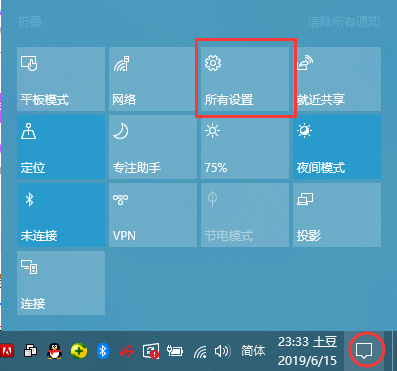
第二步,在Windows设置界面里找到“系统”选项,然后点击进入;
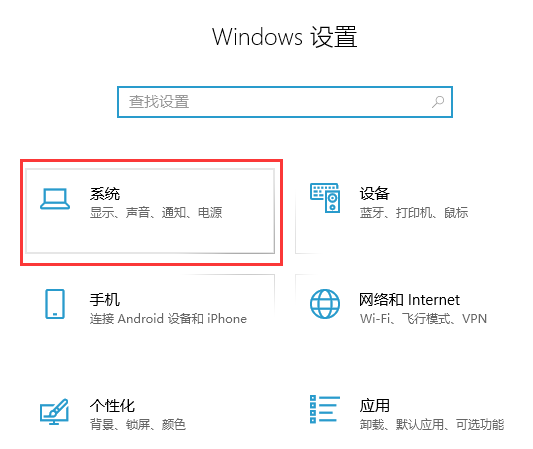
第三步,在系统的设置页面中,左边栏选择“存储”,点击之后,右边区域便会显示硬盘存储使用的百分比详情。
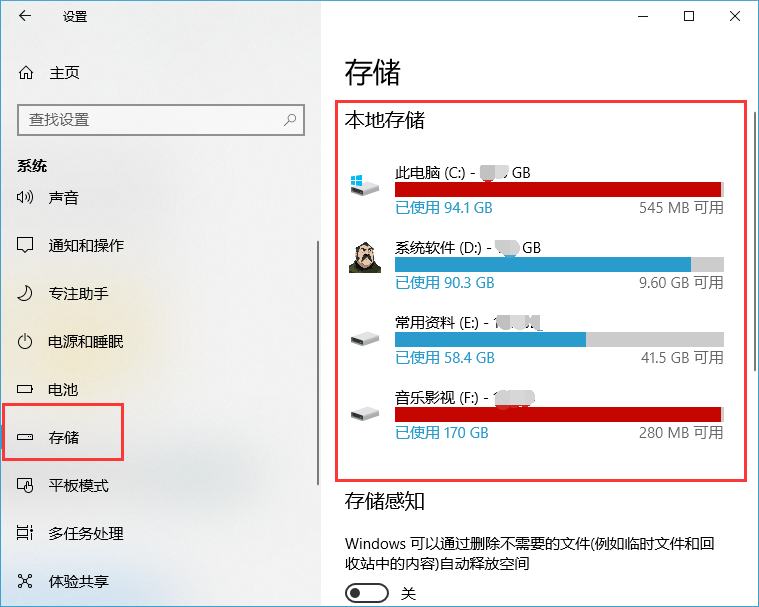
以上就是在Win10系统中查看硬盘存储状态的方法啦!希望能帮到各位用户。
今天关于《Win10硬盘使用状态查看方法及技巧》的内容介绍就到此结束,如果有什么疑问或者建议,可以在golang学习网公众号下多多回复交流;文中若有不正之处,也希望回复留言以告知!
相关阅读
更多>
-
501 收藏
-
501 收藏
-
501 收藏
-
501 收藏
-
501 收藏
最新阅读
更多>
-
346 收藏
-
471 收藏
-
382 收藏
-
280 收藏
-
327 收藏
-
138 收藏
-
270 收藏
-
187 收藏
-
218 收藏
-
484 收藏
-
153 收藏
-
421 收藏
课程推荐
更多>
-

- 前端进阶之JavaScript设计模式
- 设计模式是开发人员在软件开发过程中面临一般问题时的解决方案,代表了最佳的实践。本课程的主打内容包括JS常见设计模式以及具体应用场景,打造一站式知识长龙服务,适合有JS基础的同学学习。
- 立即学习 543次学习
-

- GO语言核心编程课程
- 本课程采用真实案例,全面具体可落地,从理论到实践,一步一步将GO核心编程技术、编程思想、底层实现融会贯通,使学习者贴近时代脉搏,做IT互联网时代的弄潮儿。
- 立即学习 516次学习
-

- 简单聊聊mysql8与网络通信
- 如有问题加微信:Le-studyg;在课程中,我们将首先介绍MySQL8的新特性,包括性能优化、安全增强、新数据类型等,帮助学生快速熟悉MySQL8的最新功能。接着,我们将深入解析MySQL的网络通信机制,包括协议、连接管理、数据传输等,让
- 立即学习 500次学习
-

- JavaScript正则表达式基础与实战
- 在任何一门编程语言中,正则表达式,都是一项重要的知识,它提供了高效的字符串匹配与捕获机制,可以极大的简化程序设计。
- 立即学习 487次学习
-

- 从零制作响应式网站—Grid布局
- 本系列教程将展示从零制作一个假想的网络科技公司官网,分为导航,轮播,关于我们,成功案例,服务流程,团队介绍,数据部分,公司动态,底部信息等内容区块。网站整体采用CSSGrid布局,支持响应式,有流畅过渡和展现动画。
- 立即学习 485次学习
